- 目次>
- 本商品でできること >
- 本商品のIPアドレスを固定にする
本商品のIPアドレスを固定にする
設定を行う前に
設定手順
説明で使用している画面は一例です。OS、Webブラウザの種類など、ご利用の環境によっては表示内容が異なる場合があります。
本商品のIPアドレスを固定にする<ルータモードの場合>
◆補足◆
- ルータモードの場合はLAN側のIPアドレスを変更します。
- 工場出荷状態では、IPアドレス「192.168.10.1」、ネットマスク「24」が設定されています。
クイック設定Webで設定します。
- 1.
- ホーム画面の「詳細設定」-「IPv4LAN側設定」をクリックします。
- 2.
-
本商品に設定するLAN側のIPアドレス、ネットマスクを入力します。
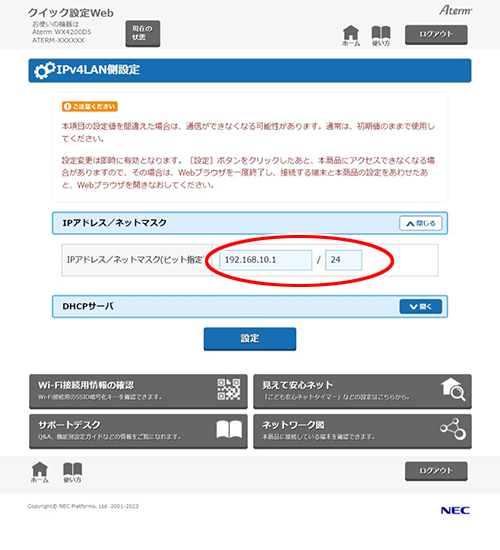
◆補足◆
- ネットマスクは、ビット数形式で入力してください。入力できる値は、8~30です。例えば、「255.255.255.0」形式のネットマスクは「24」と入力します。
- 3.
[設定]をクリックします。
◆補足◆
- [設定]ボタンをクリックしたあと、設定変更は即時に有効となります。本商品にアクセスできなくなった場合は、Webブラウザをいったん終了し、接続する端末と本商品の設定をあわせたあと、接続をやり直してください。
- 4.
- ダイアログボックスが表示された場合は、内容をよく読んでボタンをクリックしてください。
- 5.
- 「設定内容を更新しました。」と表示されたら、設定は完了です。
本商品のIPアドレスを固定にする<ブリッジモードの場合>
クイック設定Webで設定します。
- 1.
- ホーム画面の「基本設定」-「基本設定」をクリックします。
- 2.
-
IPアドレスを固定に設定します。
- (1)「DHCPクライアント機能」で「OFF」を選択します。
- (2)「IPアドレス/ネットマスク(ビット指定)」に本商品に設定するIPアドレス、ネットマスクを入力します。
- (3)「固定アドレス」に本商品のWAN側のゲートウェイアドレスを入力します。
「IPアドレス/ネットマスク(ビット指定)」の入力内容によって決まるネットワークアドレス範囲内のアドレスを入力してください。 - (4)DNSサーバを指定するサービスを使用したい場合は、「プライマリDNS」にDNSサーバのIPアドレスを入力します。 複数のDNSサーバを指定する場合は、「セカンダリDNS」も入力します。
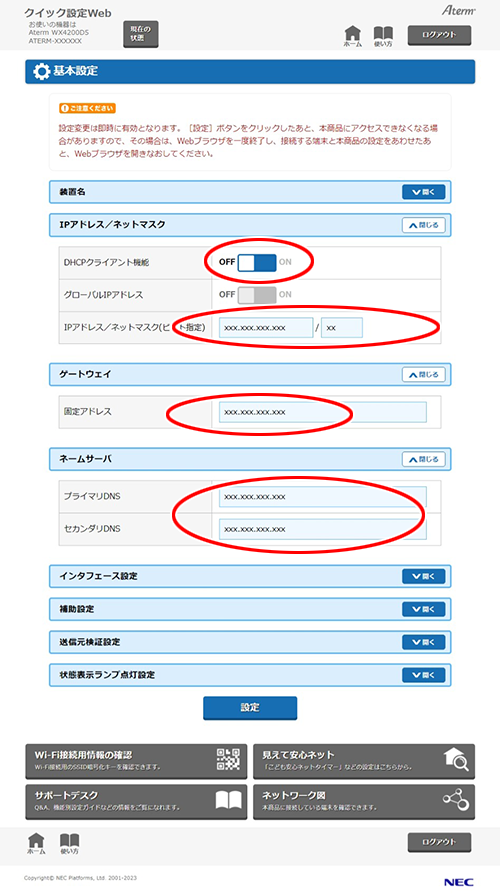
◆補足◆
- ネットマスクは、ビット数形式で入力してください。入力できる値は、8~30です。例えば、「255.255.255.0」形式のネットマスクは「24」と入力します。
- 3.
[設定]をクリックします。
◆補足◆
- [設定]ボタンをクリックしたあと、設定変更は即時に有効となります。本商品にアクセスできなくなった場合は、Webブラウザをいったん終了し、接続する端末と本商品の設定をあわせたあと、接続をやり直してください。
- 4.
- ダイアログボックスが表示された場合は、内容をよく読んでボタンをクリックしてください。
- 5.
- 「設定内容を更新しました。」と表示されたら、設定は完了です。